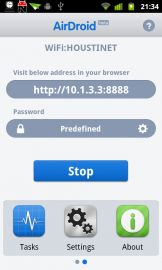Synchronizace kontaktů, e-mailů, SMS zpráv a kdo ví čeho všeho byla vždycky doména chytrých telefonů a dnes už možná mrtvých PDAček. V této oblasti kraloval Palm a Microsoft, ale když se do trhu pustil Google, o synchronizaci se prakticky nestaral. Telefony s jeho operačním systémem dokázaly na začátku spolupracovat pouze s jeho aplikacemi v cloudu, takže má celý proces synchronizace pod kontrolou. Další programy už nepřizval, ale zároveň je neomezoval. Thunderbird, KMail a další pak můžou být synchronizování díky dalším protokolům a googlímu API.
Uživatelé ze staré školy tak můžou být překvapení, že telefon přijde v krabici se stranami menšími než CD a oni tedy nemají placku, ze které by nainstalovali nějakého toho synchronizačního managera. Opak je pravdou, jen přístup se změnil. Dnes se všechno ukládá na neznámé a hlavně někdy hodně vzdálené servery a z nich se to pak zase stahuje zpátky. Nemění na tom nic fakt, že jsou zařízení metr od sebe. Tento přístup má dnes pravděpodobně víc výhod než nevýhod, ale stará dobrá aplikace na posílání SMSek z počítače přes telefon by se třeba někdy hodila, a tady přichází na scénu AirDroid, aplikace, která zpřístupní některé funkce vašeho telefonu přes hezké webové rozhraní na vašem počítači.
Připojení
Aplikace běží jako webový server na telefonu, takže komunikace stojí a padá s připojením k síti. U telefonu to znamená, že musí fungovat WiFi připojení. V mnoha článcích a návodech se dočtete, že obě zařízení musí být na stejné podsíti, tedy třeba připojené na stejnou WiFi, ale není to pravda. Stačí když se z počítače na spravovaný telefon pingnete, resp. dokáží spolu komunikovat na nastavitelném portu. To může fungovat jak na WiFi síti, tak za určitých okolností i na mobilním připojení. Nejspolehlivější by pak měl být tethering přes USB kabel.
Když aplikaci poprvé spustíte, nastartuje se i zmíněný webový server a na displeji telefonu se objeví adresa a heslo. Chování aplikace i heslo se dá změnit v nastavení. Pokud jste splnili podmínky k tomu, aby se obě vaše zařízení viděla na síti, jediné, co musíte nyní udělat, je, že do prohlížeče zadáte zobrazenou adresu a když budete vyzváni, tak zadat heslo.
Rozhraní
Po přihlášení se objeví rozhraní podobné běžnému desktopu. Na ploše najdete ikonky s jednotlivými funkcemi. Po rozkliknutí se ke každé funkci objeví okno, se kterým lze hýbat. S použitím by neměl mít problém ani začínající uživatel. Pro našince může být nevýhodou chybějící česká lokalizace, ale těch pár slov snad nebude překážkou. S ikonami na ploše se dá hýbat a rozmisťovat je podle vlastních preferencí.
V dolní části pak na uživatele čeká panel, kde se dozví, jak je na tom se signálem, jak s baterkou a případně jaká okna s funkcemi programu má otevřená. Nalevo pak je menší panel, kde se nacházejí zkratky pro přidání nového kontaktu, odeslání nové SMSky, zobrazení plochy nebo odhlášení. Na ploše se pak mimo ikon nachází widget se stavem úložišť telefonu a pole pro vyhledávání aplikací. Rozhraní je intuitivní a uživatel by se měl rychle orientovat v tom, co aplikace umí.
Možnosti
AirDroid nabízí široké spektrum vlastností, díky kterým už nebudete muset brát telefon tak často do ruky. V přehledu, do kterého se dostanete přes jediný widget na ploše, najdete různé statistiky jako kolik máte uložených zpráv, kontaktů, aplikací, hudebních nebo video souborů, elektronických knih a podobně. Klíčovými funkcemi je ale správa kontaktů, sms zpráv, souborů, aplikací nebo i vyzváněcích melodií.
Kontakty se zobrazují v dlouhém dialogu podobně jako to dělají IM klienti. Jsou rozřazeni do skupiny a po rozkliknutí nabídne dialog možnost zobrazit si informace o daném kontaktu, napsat mu SMS zprávy nebo zobrazit seznam volání. Samozřejmostí je editace parametrů nebo smazání celého kontaktu. Do správy SMS zpráv se dostanete pomocí ikonky Messages, kde si můžete prohlédnout, co vám kdo napsal, nebo vytvořit novou zprávu. Při vyplňování příjemce funguje našeptávač s existujícími kontakty.
Kontakty a sms zprávy je to nejmenší, co by člověk od podobné aplikace čekal. Naštěstí se vývojáři nezastavili jen tam a dali uživatelům i velmi dobrou správu nainstalovaných aplikací. Jednotlivé aplikace je možné instalovat, odstraňovat nebo zálohovat. Napojení na Android Market je řešeno odkazem na market.android.com.
Správa souborů nevybočuje ze standardu běžných desktopových správců. V levé straně okna je panel s adresářovým stromem a největší plochu zabírá seznam souborů a adresářů v aktuálně vybraném adresáři. Soubory i adresáře můžete mazat, kopírovat, přesunovat, stahovat do počítače nebo je do telefonu zas uploadovat. Dialog pro práci s fotkami umožňuje fotky prohlížeč a stahovat. Bohužel je u fotek z 5 Mpix snímače, kdy má jedna fotka víc než 1 MB, dost pomalý, takže se nehodí třeba na prezentaci celého alba, ale pokud chcete někomu ukázat jednu fotku, poslouží dobře.
Hudební dialog umožňuje hudbu do telefonu nahrát a nebo ji ve webovém rozhraní i přehrávat. Umí třídit podle alb, vyhledávat podle názvu, exportovat ji z telefonu ven nebo nastavovat jako zvuk budíku, vyzvánění či upozornění. Vyzvánění lze nastavit i v samostatném dialogu, kde aplikace nepočítá jen s hudbou, ale i se zvuky uloženými jak na SD kartě, tak v telefonu.
Zajímavou funkcí je čtení a zápis do systémové schránky, takže když máte něco, co chcete dostat do telefonu nebo obráceně, můžete na to jít přes ikonku Clipboard na ploše.
Shrnutí
Pro práci s telefonem prakticky bez závislosti na konkrétní platformě je AirDroid bezkonkurenční a pro linuxové uživatele také možná jedinou možností. Na Nexus S je rozhraní relativně pomalé a je vidět, že v pozadí telefon dělá něco, co mu vyloženě rychle nejde. Celé rozhraní je napsané v JavaScriptu a když už se okna jednou otevřou, tak i při případném zavření už tak dlouho na jejich vyvolání nečekáte. Velké plus dávám aplikaci za to, že se její vývojáři snaží myslet i na uživatele a věnují hodně času tomu, aby mohl AirDroid používat prakticky každý, kdo někdy viděl okno. Ikonky jsou dost velké, dialogy přehledné uspořádané a od prvního okamžiku uživatel pochopí co má dělat, aby se dostal k tomu co potřebuje.